LINEでは2019年6月に新機能「OpenChat(オープンチャット)」が登場し、同年8月19日に全てのユーザーに向けてリリースされました。
今回はそのオープンチャットの使い方と企業の活用事例をご紹介していきます。
LINE オープンチャットとは?
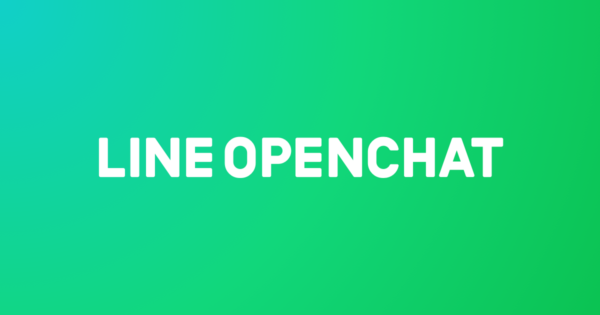
引用:http://official-blog.line.me/ja/archives/79448193.html
LINE オープンチャットとは、簡単に言うとビジネスやコミュニティで”不特定多数の人”とコミュニケーションを取ることができるLINEのグループ機能のことです。
今までもあった「グループトーク」はLINEの友達しか参加できないクローズドなグループであるのに対し、「オープンチャット」は全く面識のない人同士も集めることのできるオープンなグループになります。カテゴリごとに様々なオープンチャットが存在しています。
オープンチャットの機能
グループトークとの共通の機能ももちろん存在しますが、オープンチャット特有の機能もあるので紹介していきます。
【グループトークと共通の機能】
- メッセージのやりとり
- ノート・イベントの作成
- リンク・ファイルの共有
- メッセージのピン留め
- トーク退会
【オープンチャット特有の機能】
- ルームごとにプロフィールを設定可能
これまでのグループトークはプロフィールは共通のものでしたが、オープンチャットではトークルームごとにプロフィールを設定できるため、必要最低限の情報だけ共有すれば良く、他者から見て識別しやすい名前に変更できるようになりました。
- LINEの友達ではなくてもグループに参加することができる
LINEで友達に追加することなく、全く知り合いではない人もグループに参加することができます。
- 1つのトークルームで最大5000人とトークすることができる
グループトークでは最大500人まででしたが、オープンチャットでは最大5000人まで参加することができるようになりました。
途中参加でも過去のトーク履歴を閲覧可能
グループトークでは参加した時点からのトークしか閲覧することができませんでしたが、オープンチャットでは参加前のトーク履歴も閲覧可能になりました。
- トークルームごとに公開/非公開設定が可能
誰でも入ることのできるルームとパスワードを入力しないと入れないルーム、承認制のルームをルームごとに設定することができます。
- メンバーの強制退出
グループトークでは全員がメンバーを強制退出することができましたが、オープンチャットでは管理者のみがその権限を持つため、荒らし等を防ぐことができます。
- NGワードを設定することができる
もともとLINE基準のNGワード(非公開)は設定されていますが、管理者がルームごとにNGワードを設定することが可能です。NGワードを含むメッセージは自動で削除されるようです。
LINE オープンチャットの使い方
<作り方>
携帯から作る方法2つとPCから作る方法の合計3つを紹介します。
・ホーム画面から作る(携帯)
LINEのホーム画面のオープンチャットをタップします。

そうすると次の画面が開きます。
右下のオープンチャットの画面に移行していきます。

・トーク画面から作る(携帯)
LINEのトーク画面を開き、右上のアイコンをタップします。
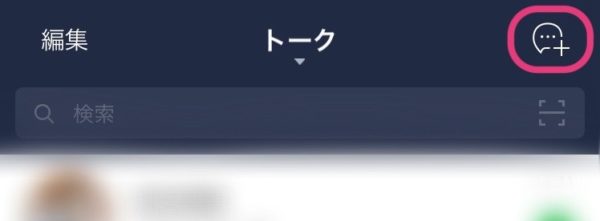
そうするとこんなタブが出てくるのでオープンチャットをタップすると①にも出てきたようにオープンチャットの画面に移行します。
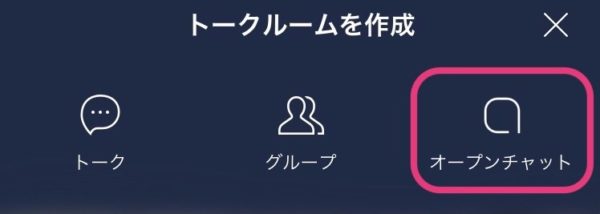
・PCから作る
PCではLINEを開いて「友達追加アイコン」からオープンチャットをクリックします。
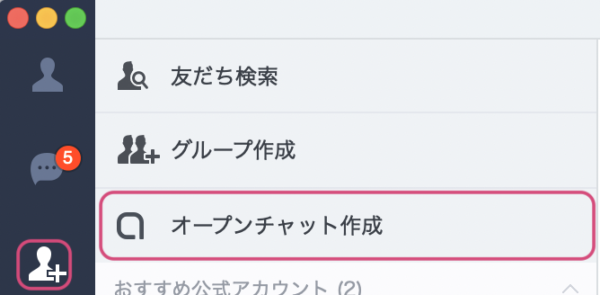
そうするとすぐにオープンチャットの作成画面に飛びます。
ここからの作成方法は全て同じなのでまとめてiPhoneを使って紹介していきます。
それぞれ作成画面に飛ぶとこのような画面が表示されます。
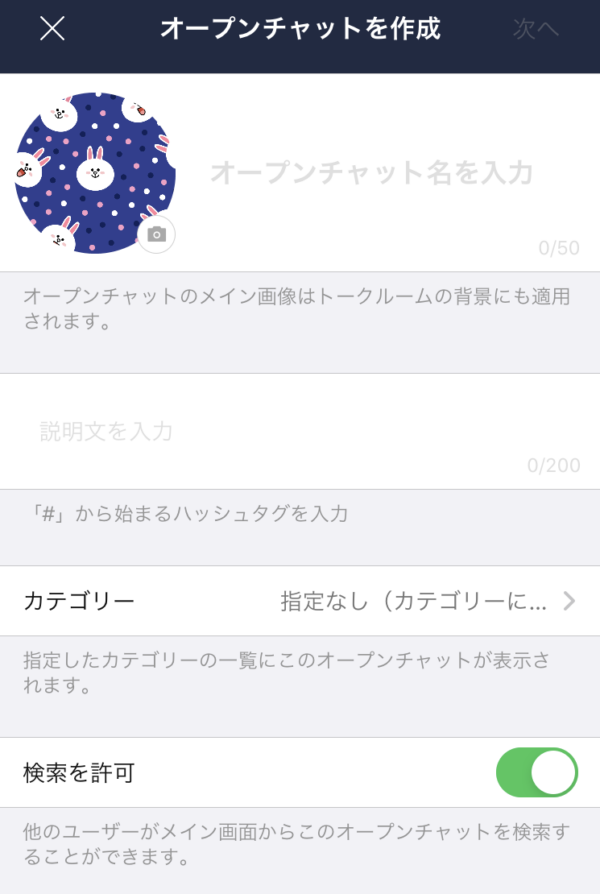
この画面ではそのルームの名前やどんなルームなのかの説明文、カテゴリー設定、検索の許可を設定することができます。
「検索を許可」をONにすると第三者が検索してこのルームを見つけることができます。
これをOFFにすると、検索に表示されなくなるので、参加者の数を制限することができます。
オープンチャットを作成できたら、さらにオープンチャットの設定から定員数(5〜5000まで)や権限を設定すれば作成完了となります。
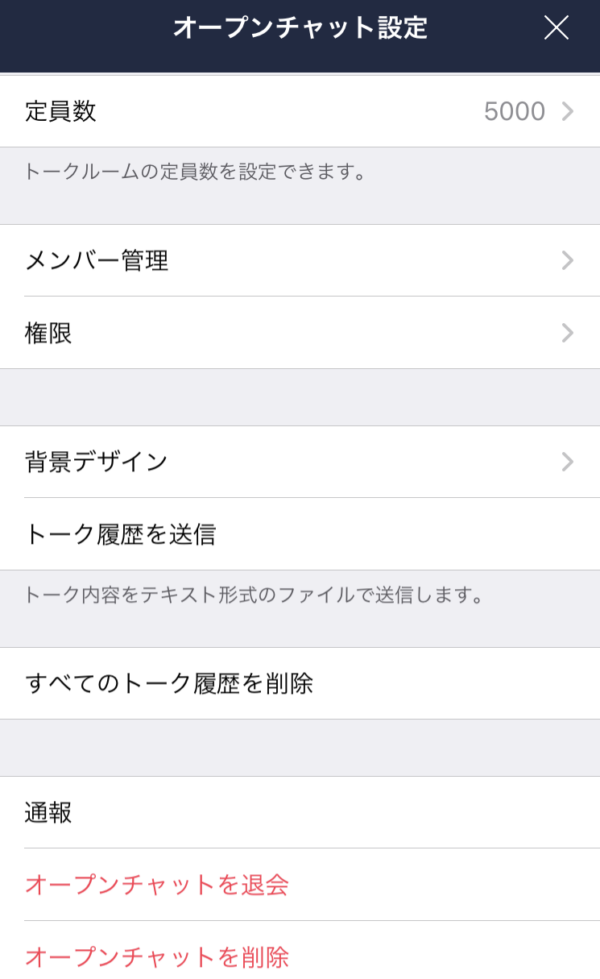
グループへの招待/参加方法
オープンチャットが作成できたら、メンバーを招待しましょう。
トークルームの右上にある三本線からこの画面の招待をタップします。
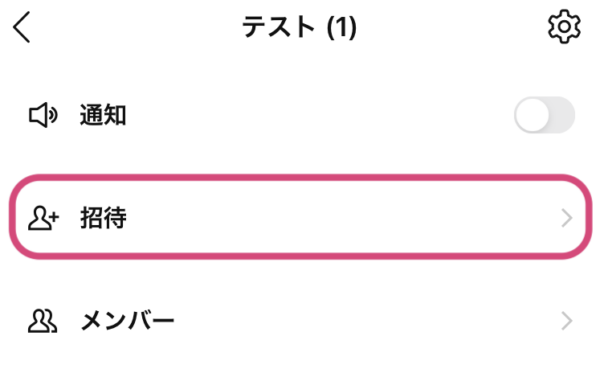
そうするとQRコード等が出てきました。
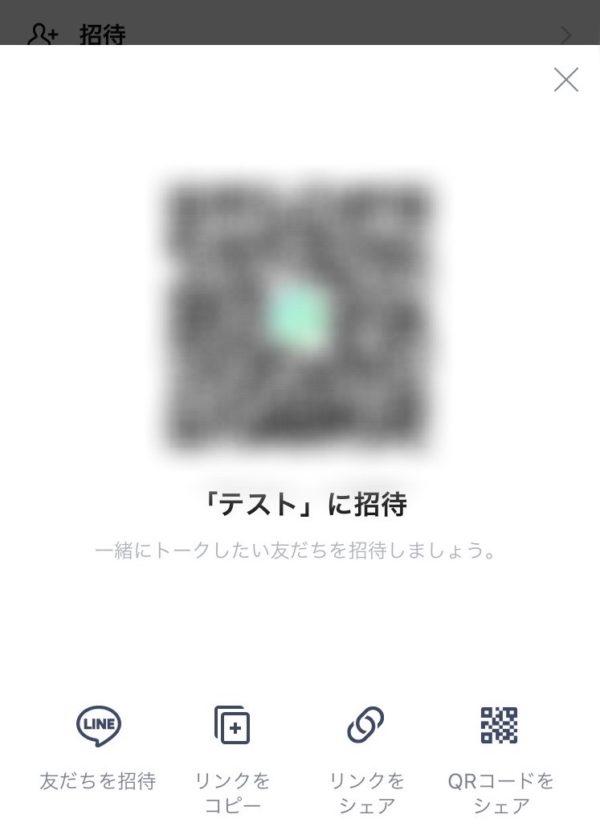
招待方法は主に3つあります。
- LINEの友達を招待する
- QRコードを読み取る
- リンクからアクセスする
逆を言えば参加方法も上記3つとなります。
企業の活用方法
ではオープンチャットを企業ではどのように活用できるでしょうか?
意見交換
オープンチャットではルームごとにプロフィールを変えることができるため、匿名で意見交換をすることも可能です。上下関係を気にせず気軽に発言でき、意見交換が活発に行われるかもしれません。
またオープンチャットには通訳機能も備わっているので、グローバルな意見交換をすることもできます。海外展開する際にユーザーの声を聞いたり、海外の企業との連携なんかにも使えるかもしれませんね。
トーク画面の三本線からBotを開き、「通訳」を選択します。
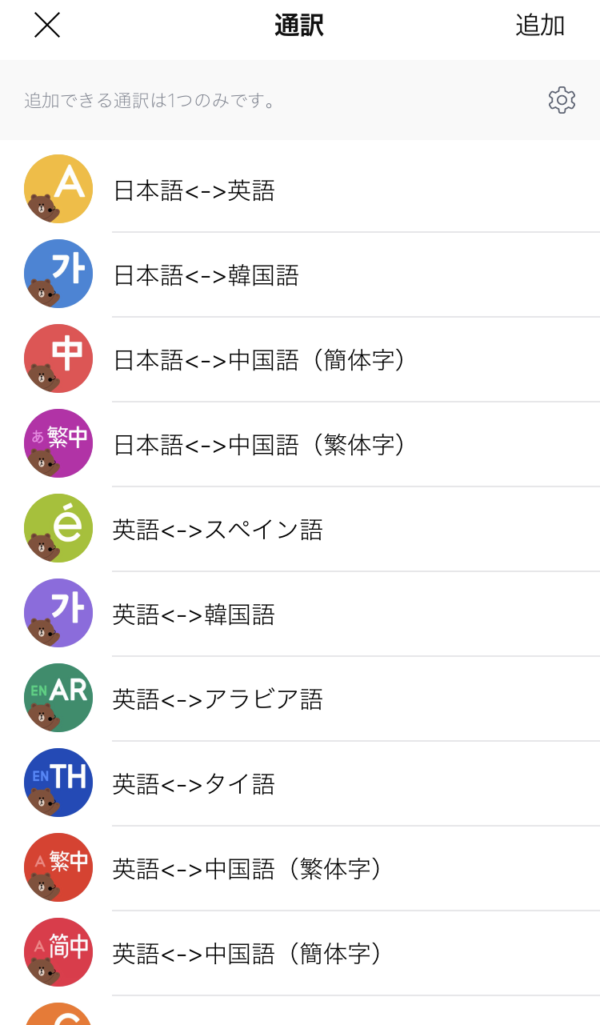
20パターン用意されています。これを導入することで、LINEの通訳機能がすぐに反応して翻訳したメッセージを送ってくれます。
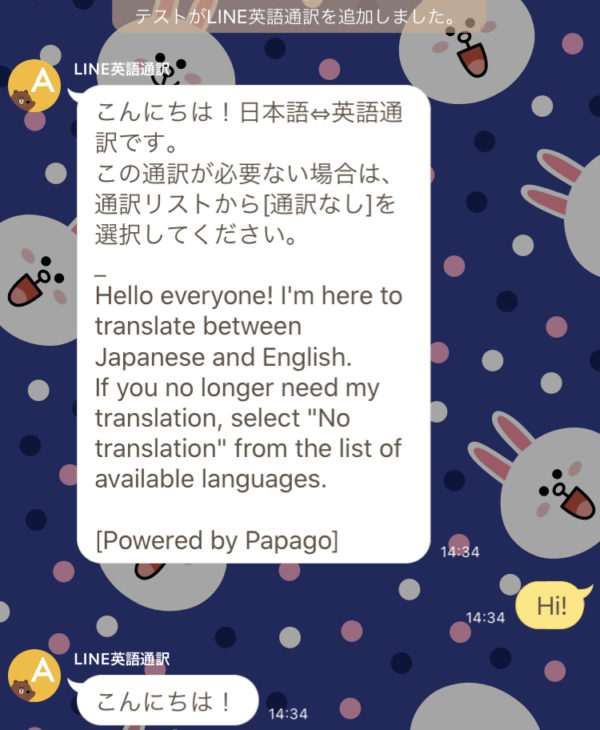
部署内の連絡ツール
まだまだ共有事項などをメールでやりとりする企業は多いのではないでしょうか?伝達ミスやメールの見落としの可能性もありますが、社外ツールの導入にはコストがかかります。
オープンチャットなら大半の人が使っているためスムーズに移行しやすく、さらに既読表示の確認や素早い連絡も取ることができ、活用しやすいでしょう。
LINE@/メルマガの代替
LINE@は2019年4月から従量課金制になったため、フォロワーが多ければ多いほどコストがかかるようになってしまいました。同様にメルマガもコストがかかります。
そんな中オープンチャットでは無料でいくらでもメッセージを送ることができるので、LINE@やメルマガの代替として活躍してくれそうです。
しかし、ユーザーの発言を制限することができないため、荒れてしまうリスクはあります。発言数は制限できませんが、LINE基準のNGワードに加え、管理者もルームごとにNGワードの設定ができるので、そこで対策しましょう。
トーク画面の三本線からBotをタップし、「スパムフィルター」を選択します。
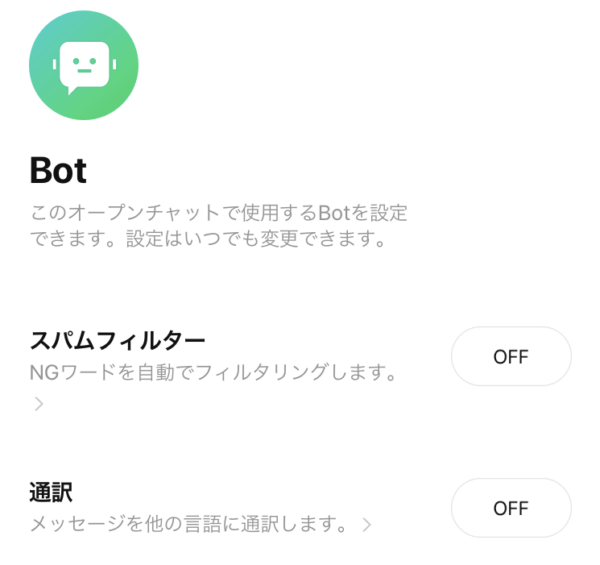
ここからNGワードを追加しましょう。
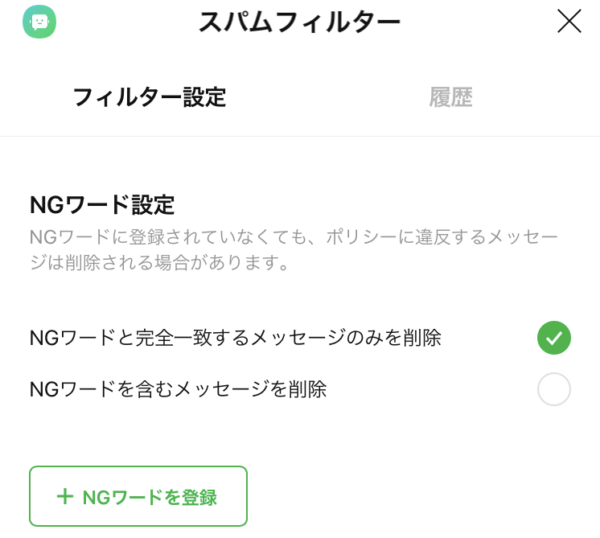
イベント機能を使用しての情報発信
イベントの参加者を事前にオープンチャットに招待して、連絡事項の伝達や情報発信をすることもできます。質疑応答もできるほか、参加者同士で親睦を深めてもらうことも可能です。イベント中にはこのオープンチャットを使って質問を募集し、その場で回答するなんてこともできます。
さらに先ほど紹介した部署内の連絡ツールの一環としてイベント機能を使ってイベントのお知らせや出欠を取ることもできます。
トーク画面の三本線からイベントをタップし、作成ボタンからイベントを作成します。
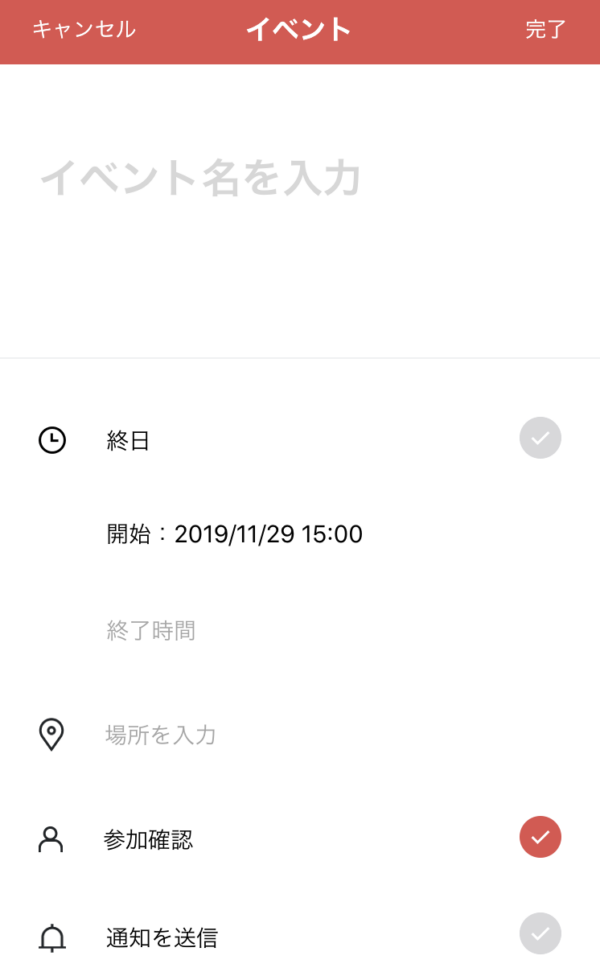
イベントが作成されるとメンバーはそのイベントに対して出欠を反応することができたり、自分の携帯のカレンダーに予定を入れることもできます。
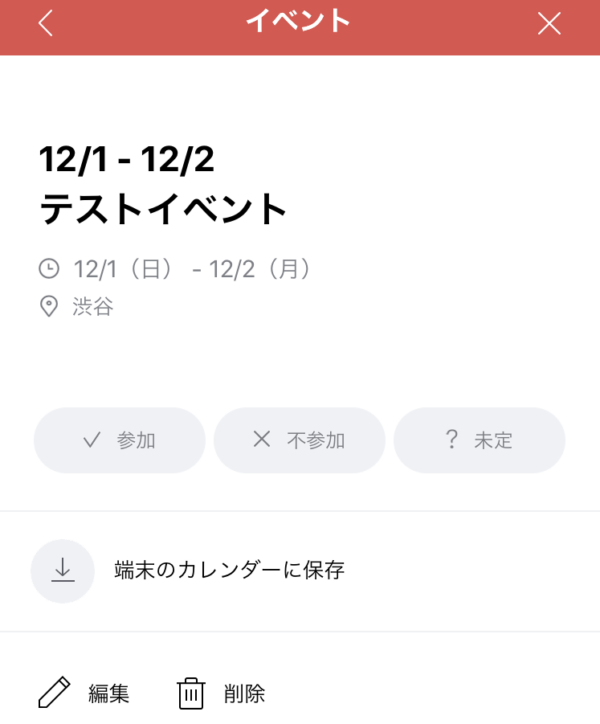
最大5000人が入ることのできるチャットを作ることができるのですから、一度のイベントのためでなく、継続的なイベントの集客のために使えそうですね。
ユーザーを繋げるプラットフォーム
ファンクラブやファンミーティングなどのプラットフォームとしても活用できます。
例えば自社の製品を愛用してくれているユーザーを集めて、新商品のモニターとしてオープンチャットに招待し、感想をシェアしてもらいます。その結果、改善点や新たな発見があるかもしれません。またユーザー同士の意見交換にもなります。投票機能もあるので使ってみても面白いかもしれません。
ユーザーの交流の中に企業も入ることで、よりユーザーとの距離が縮まりユーザー目線の考え方がしやすくなるでしょう。今後のビジネスに活かしやすくなりそうですね。
LINE オープンチャットのまとめ
LINEの新機能「オープンチャット」を紹介しました。
すでに多くのルームが作られ賑わっています。
グループトークと上手く使い分け、多くの機能をフル活用することで無限大の可能性がありそうです。

」の使い方と機能と企業の活用事例2.001.jpeg)



-2-300x200.jpg)



に-Dynamic-Ad機能がリリース-300x200.png)








